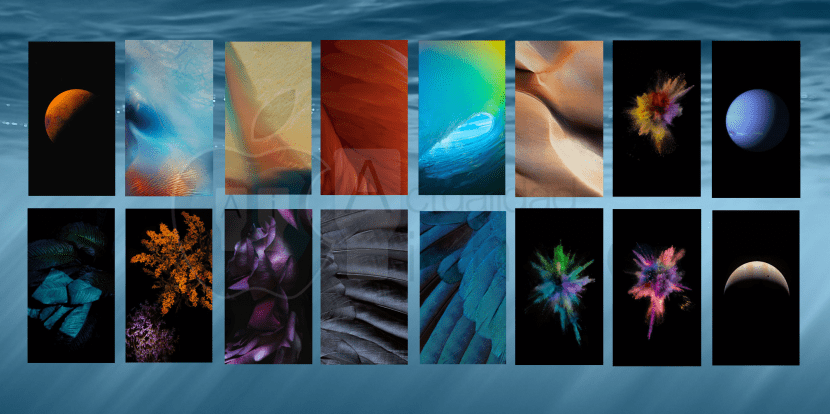
আইওএসে ওয়ালপেপার স্থাপন বা পরিবর্তন করার প্রক্রিয়া তার পদ্ধতি বিভিন্ন হয়েছে বছরের পর বছর ধরে, অ্যাপল আইফোন ওএসের প্রথম সংস্করণে এই সম্ভাবনাটি পুনরায় চালু করার কারণে, এই উদ্দেশ্যে ব্যবহৃত পদ্ধতিটি তার নিখুঁত স্থানটি খুঁজে না পেয়ে ভিন্ন ভিন্ন হয়েছে।
সেই কারণে আজ আমরা আপনাদের জন্য একটি টিউটোরিয়াল নিয়ে আসছি আইওএস 9 এ ওয়ালপেপার কীভাবে পরিবর্তন করবেন, আইফোন, আইপড টাচ এবং আইপ্যাড ডিভাইসগুলির জন্য অপারেটিং সিস্টেমের সংস্করণ প্রকাশিত হতে চলেছে। এই উপলক্ষে আমি বলব যে এটি আইওএস 8 এর পরে আরও একবার পরিবর্তিত হয়েছে (যদি আমি সঠিকভাবে মনে করি), তবে আমি নিশ্চিত যে এটি আইওএস 7 এর সাথে পরিবর্তিত হয়েছে।
এটা কিভাবে করতে হবে?
আমাদের প্রথম কাজটি করা উচিত «সেটিংস» অ্যাপ্লিকেশনটিতে যান আমাদের আইওএস ডিভাইসের মধ্যে, এই অ্যাপ্লিকেশনটি সিস্টেমের স্নায়ু কেন্দ্র এবং অবশ্যই এই বিভাগটি রাখার সেরা জায়গা place
একবার সেটিংস ভিতরে আমাদের অবশ্যই নিম্নলিখিত পদক্ষেপগুলি অনুসরণ করতে হবে:
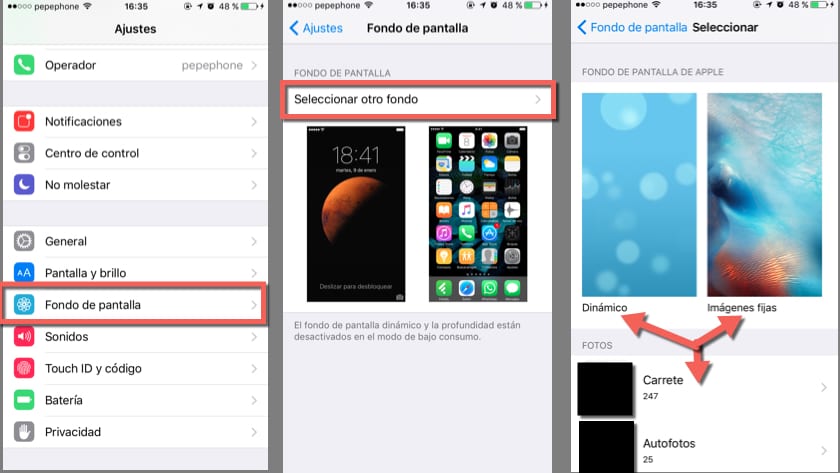
- মেনুটি স্লাইড করুন যতক্ষণ না আপনি সেকশনটি কল করেন find "ওয়ালপেপার" ফটোতে এটি লাল রঙের চারপাশে রয়েছে এবং এটিতে ক্লিক করুন।
- একবার ভিতরে গেলে, এটি আমাদের উদ্দেশ্যটির উপরে নির্ভর করে, আমাদের বেছে নিতে দুটি পদক্ষেপ রয়েছে; যদি আমরা আমাদের বর্তমান ওয়ালপেপারটি সম্পাদনা করতে চাই (প্যারাল্যাক্স এবং স্ট্যাটিক মোডের মধ্যে পুনরায় আকার দিন বা স্যুইচ করুন) আমরা কেবল যে অংশটি সম্পাদনা করতে চাই তার স্পর্শ করতে হবে, তা লক স্ক্রিন বা হোম স্ক্রিন (যেখানে আইকনগুলি রয়েছে)।
যদি আমাদের উদ্দেশ্য একটি নতুন ওয়ালপেপার স্থাপন করা হয়, আমাদের অবশ্যই দ্বিতীয় বিকল্পটির চিত্রগুলির উপরে প্রদর্শিত বিকল্পটি নির্বাচন করতে হবে called Another অন্য তহবিল নির্বাচন করুন ».
- এই বিভাগের ভিতরে একবার, অ্যাপল আমাদের তিনটি কাস্টমাইজেশন বিকল্প সরবরাহ করে:
1. গতিশীল পটভূমি (অ্যানিমেশন সহ)
2. স্থিরচিত্রসমূহ (iOS এ ডিফল্ট ব্যাকগ্রাউন্ড))
3. আমাদের গ্রন্থাগার থেকে চিত্র (এটি আমাদের রিলে রয়েছে) - আমরা সবচেয়ে বেশি পছন্দ করি এমন একটিটি আমরা নির্বাচন করি আমরা পরবর্তী পর্যায়ে এগিয়ে যান।
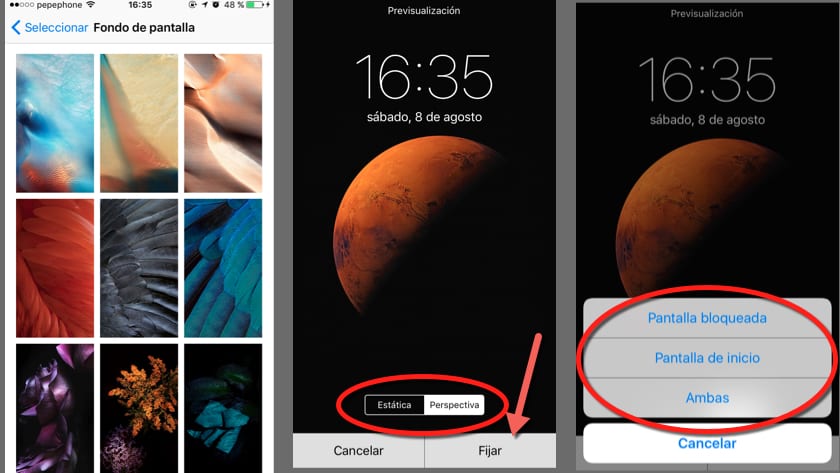
যেহেতু আমরা ইতিমধ্যে জানি যে ওয়ালপেপারটি আমরা ব্যবহার করতে চাই তা হ'ল ডায়নামিক, ফিক্সড বা আমাদের রিল থেকে, আমাদের কেবল এটি আমাদের পছন্দ অনুসারে কনফিগার করতে হবে এবং একটি গন্তব্য দিতে হবে, এর জন্য আমরা এই পদক্ষেপগুলি অনুসরণ করব:
- একবার আমরা কী পটভূমি চাই তা জানতে পেরে আমরা এটি স্পর্শ করি।
- ফটোতে দ্বিতীয়টির মতো একটি পর্দা এই লাইনে উপস্থিত হবে, এখানে আমাদের আঙ্গুলগুলি দিয়ে আমাদের পটভূমিটি সরানো এবং আকার পরিবর্তন করতে হবে (যেমন আমরা রেলের উপর যে কোনও চিত্রই দেখি) এবং তারপরে আমরা এটি মোডে সেট করতে চাইলে নির্বাচন করুন select "স্থির" বা সঙ্গে "দৃষ্টিভঙ্গি".
এই মোডগুলির মধ্যে পার্থক্যটি খুব সহজ, স্ট্যাটিক মোডে আমাদের চিত্রটি কোনও গতিবিধি ছাড়াই স্থির থাকবে, যেমনটি আমরা এটি কনফিগার করেছি; যাইহোক, দৃষ্টিকোণ মোডে, আমাদের চিত্রটি ত্রি-মাত্রিক সংবেদন সরবরাহ করার জন্য আমাদের ডিভাইসের ওরিয়েন্টেশনের উপর নির্ভর করে স্থানান্তরিত করবে যা এমন সুন্দর যা এর অসুবিধাগুলি রয়েছে।
দৃষ্টিকোণ মোডে চিত্রগুলি অবশ্যই কনফিগার করা উচিত যাতে চিত্রটি পর্দার চেয়ে বড় হয় যাতে ডিভাইসটি চলার সময় আরও বেশি অঞ্চল প্রদর্শন করতে পারে, এটি আপনাকে উদ্বিগ্ন করা উচিত নয় যেহেতু আপনি এটি নির্বাচন করার সময় এটি স্বয়ংক্রিয়ভাবে হয়ে যাবে, অন্যদিকে আপনার উচিত জেনে রাখুন যে এটি ঘিরের দিকনির্দেশ নির্ধারণ করার জন্য জিরোস্কোপ এবং অ্যাক্সিলোমিটার এবং জিপিইউ যে 3 ডি এর প্রভাব প্রক্রিয়া করতে নিয়মিত ব্যবহার করে আরও ব্যাটারি গ্রাস করে। - একবার আমরা এমন মোডটি বেছে নিয়েছি যা আমাদের স্বাদ এবং প্রয়োজনগুলির পক্ষে সবচেয়ে উপযুক্ত হয়, আমাদের কেবলমাত্র বোতামটি টিপতে হবে "আটকানো" এবং (এই লাইনগুলিতে চিত্রের তৃতীয় স্ক্রিন) কোন স্ক্রিনে এটি নির্ধারিত হবে তা লক (যেখানে আমরা আনলক করতে স্লাইড করব), বাড়িতে (যেখানে আমাদের অ্যাপ্লিকেশন রয়েছে) বা উভয়ই নির্বাচন করুন।
টিপস
ওয়ালপেপারটি একটি গুরুত্বহীন সমস্যার মতো মনে হতে পারে, তবে এটি ঘটনা নয়, আমরা যা পছন্দ করি তা আমাদের ডিভাইসের উপস্থিতি এবং এর কার্যকারিতা থেকে প্রতিফলিত হয়।
আমার টিপস হ'ল:
যদি আপনি বিবেচনা করেন যে আপনার আইফোনটি একটি কমনীয়তা এবং প্রযুক্তির মধ্যে ফিউশন এবং আপনি জোনাথন আইভ ডিজাইন করার সময় যে কাজটি করেছেন তা শ্রদ্ধা করেন, আপনার স্বাদ অনুসারে একটি পটভূমি নির্বাচন করুন তবে এটি ন্যূনতম নকশার গাইডলাইনটি অনুসরণ করে (বিশদ সহ কম লোডযুক্ত) এবং এটি আপনার আইফোন স্ক্রিনের রেজোলিউশনকে সম্মান করে, যা আপনার জন্য আপনার খোঁজ করার সময় গাইড হিসাবে থাকতে হবে, মডেল অনুসারে নিম্নলিখিত (উল্লম্ব এক্স অনুভূমিক):
- আইফোন 4/4 এস = 960 এক্স 640 (রেটিনা)
- আইফোন 5 / 5c / 5 এস = 1.136 এক্স 640 (রেটিনা)
- আইফোন 6 = 1.334 x 750 (রেটিনা এইচডি)
- আইফোন 6 প্লাস = 1.920 x 1080 (রেটিনা এইচডি)
অন্যদিকে আপনাকেও করতে হবে ডিভাইসের কর্মক্ষমতা বিবেচনা করুন, দুটি বিকল্প রয়েছে যা আপনার কাছে থাকা আইফোন মডেলের উপর নির্ভর করে নেতিবাচকভাবে প্রভাব ফেলতে পারে এবং এগুলি গতিশীল ব্যাকগ্রাউন্ড এবং দৃষ্টিকোণ মোড, মডেলের উপর নির্ভর করে আমার প্রস্তাবনাগুলি হ'ল:
- আইফোন 4/4 এস: স্থির ওয়ালপেপারগুলি এবং স্ট্যাটিক মোডে কিছুটা পুরানো জিপিইউ এবং এই 2 টি বিকল্পের যে কোনও একটি সক্রিয় হওয়া এই ডিভাইসগুলির কার্যকারিতার কারণে সিস্টেমের তরলতা এবং ব্যাটারির জীবন উভয়কেই নেতিবাচকভাবে প্রভাবিত করতে পারে।
- আইফোন 5 / 5c: লক স্ক্রিনে স্থির ওয়ালপেপারগুলি আনলক করার সময় 3 ডি অনুভূতিটি দিতে বা তাত্পর্য বা ব্যাটারিকে গুরুতরভাবে প্রভাবিত না করে সময়টি পরীক্ষা করতে আমরা প্রেক্ষাপট মোডে একটি পটভূমি রাখতে পারি।
- আইফোন 5 এস / 6: লক স্ক্রিনে আমরা স্থির বা দৃষ্টিকোণ মোডে, আমাদের পছন্দ অনুসারে স্থির বা গতিশীল ওয়ালপেপারগুলি চয়ন করতে পারি, এটি সত্ত্বেও আমি সুপারিশ করি যে আমরা হোম স্ক্রিনে গতিশীল ব্যাকগ্রাউন্ড না রাখি, এটি ব্যাটারির জীবনকে প্রভাবিত করবে, জিপিইউ ডিভাইসটি করতে পারে সহজেই যেকোন বিকল্পের সাথে মোকাবিলা করুন, এটি সত্ত্বেও ব্যাটারির জীবনটি ইতিমধ্যে যথেষ্ট উপযুক্তভাবে এটি হোম স্ক্রিনে অ্যানিমেশন প্রসেস করতে হবে, এটি এমন কিছু যা আপনার পছন্দ মতো করতে পারেন তবে এটি আপনার আইফোনের ব্যাটারির সময়কাল হ্রাস করবে।
- আইফোন 6 প্লাস: স্থির বা দৃষ্টিভঙ্গি মোডে, হোম স্ক্রিনে, লক স্ক্রিনে বা উভয়ই গতিশীল বা স্থির পটভূমি। আইফোন Plus এবং ৫ এর দশকের মতো আইফোন The প্লাসেও একই ঘটনা ঘটে, জিপিইউ অল্প সময়ের জন্য অ্যানিমেশনগুলি বাঁচাতে পারে এবং আমাদের কাছে আরও উচ্চতর ব্যাটারি রয়েছে যা আমাদের এই তহবিলগুলি সম্পূর্ণ স্বাধীনতার সাথে ব্যবহার করতে দেয়।
আমি আশা করি আপনার কাছে এই সত্ত্বেও, এই টিউটোরিয়ালটি দিয়ে আপনার কাছে সমস্ত কিছু স্পষ্ট হয়ে গেছে কোন প্রশ্ন বা উদ্বেগআমাদের মন্তব্যে জানতে দিন, আমাদের সম্পাদকদের দল আপনাকে সাহায্য করে খুশি হবে!

আমি জানি না এটি কেবল আমার সাথে ঘটছে কিনা। আমি যখন আমার রিল থেকে একটি ওয়ালপেপার রাখি তখন এটি সেট আপ করে দেয় এবং সবকিছু। এবং যখন আমি বাইরে যাই আমি আমার ওয়ালপেপার নীচের চেয়ে শীর্ষে আরও গা see় দেখতে পাচ্ছি।
অনেক কিছুই ছিল যা আমি জানতাম না, আমার আইফোন with মাসের সাথে আমি all মাসের সমস্ত কিছুই জানতাম না ((যদি তহবিল পরিবর্তন করুন ...)), যখন বিষয়টিতে আগ্রহী তখন কেউ কী শিখতে পারে!
খুব ভাল নিবন্ধ জুয়ান !!
PS: এখন বিদ্বেষীরা বেরিয়ে আসবে actualidadiphone সমালোচনা করা যে এটি একটি আবর্জনা নিবন্ধ এবং আপনার বলার আর কিছুই নেই...
পিএস 2: এটি নতুন আইওএসের জন্য কাজ করে!
আবারও শুভেচ্ছা এবং ভাল নিবন্ধ 😛
আপনাকে অনেক ধন্যবাদ, আপনার মতামতগুলি এই জাতীয় নিবন্ধগুলি তৈরির জন্য প্রচেষ্টা এবং উত্সর্গকে মূল্যবান বলে মনে করে, আমি আরও ঘৃণা আশা করেছিলাম যদিও এই মুহুর্তে কিছুই হয়নি, আবারও আপনাকে ধন্যবাদ, এবং আপনি যা জানেন না, আপনি কখনও করেননি নতুন কিছু না শিখে ঘুমোতে যান!
এবং আমরা আমাদের যা যা করতে পারি তার সব তথ্য দেওয়ার জন্য আমরা এর জন্য আছি 😀 আপনি জানেন যে কোনও প্রশ্ন, পরামর্শ, অভিযোগ এবং অন্যান্য, মন্তব্য করতে দ্বিধা করবেন না ^^
আন্তরিক শুভেচ্ছা প্রিয় পাঠক
আপনার কাছে জুয়ান, খুব আকর্ষণীয় নিবন্ধ আনার জন্য ..
প্রতিদিন আপনি বুলশিট হলেও নতুন কিছু শিখুন, তবে এটি এমন কিছু যা আপনি জানেন না এবং এখন আপনি জানেন!
Saludos !!
আমি জানতে চেয়েছিলাম যে আপনি কোনও সাধারণ অ্যাপল ব্যাকগ্রাউন্ড বা ফিল্মের কোনও ফটো যেমন আমার একটি ছবি রাখার পরামর্শ দেন
গুড মর্নিং, আমার আইফোন 6 রয়েছে এবং আমার সমস্যা আছে এটি "স্ট্যাটিক এবং দৃষ্টিকোণ" বিকল্পটি দেয় না, আপনি যদি আমাকে সমাধান দিতে পারেন তবে আমি প্রশংসা করি
দেখুন আপনাকে সেটিংসে যেতে হবে - সাধারণ - অ্যাক্সেসিবিলিটি - সেখানে চলাচল হ্রাস করে আপনাকে এটিকে নিষ্ক্রিয় করতে হবে এবং এটি it
আপনি মেনুটির চিত্র পরিবর্তন করতে পারার আগে, এখন এটি কেবল আমাকে লক স্ক্রিনের চিত্র পরিবর্তন করার বিকল্প দেয়। কোন সমাধান? ধন্যবাদ ☺️
এবং আমি কীভাবে মূল পটভূমিটি পুনরুদ্ধার করব? ধন্যবাদ
প্রিয়, আমি আমার ওয়ালপেপার পরিবর্তন করেছি, তবে আমি ডিফল্ট ব্যাকগ্রাউন্ডটি পিছনে রাখতে চাই এবং আমি এটি খুঁজে পাই না। :/ দুই মেয়ে?
আমি আশা করি তারা আমাকে সাহায্য করবে শ্রদ্ধা
সহায়তা, আমি ওয়ালপেপার বিকল্পটি প্রয়োগ করার আগে, এখনই এটি আমার কাছে উপস্থিত হবে না
আমি কী করতে পারি? আশা করি তারা আমাকে সহায়তা করবে
আমি আইপ্যাড আছে
কারণ আমি আমার স্ক্রিনের ফটো (উভয়) পরিবর্তন করতে পারি না এটি প্রদর্শিত হয় যে এটি ইতিমধ্যে পরিবর্তিত হয়েছে এবং কিছুই নয়। আমি কেবল আইফোন.হেল্প এ আসা ফটো বা অ্যানিমেশন রাখতে পারি